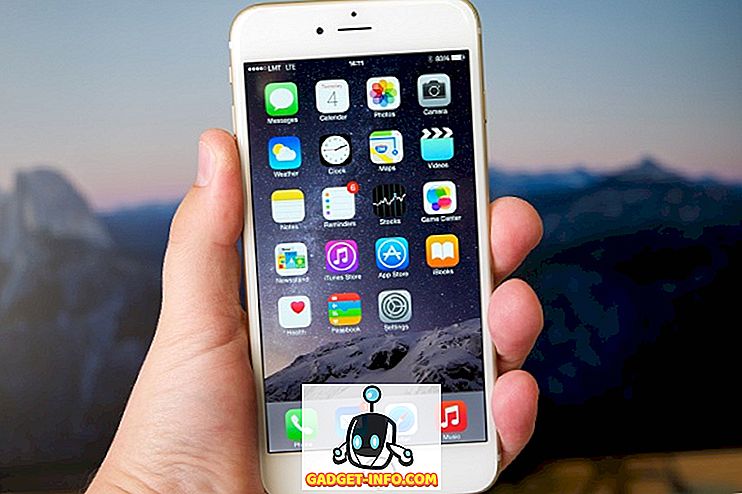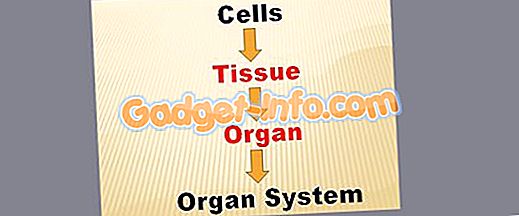Jos käytät iTunesia median hallintaan kaikissa iOS-laitteissasi, olet luultavasti ärsyttynyt, koska ohjelmisto alkaa synkronoida mediaa välittömästi sen jälkeen, kun olet liittänyt laitteen tietokoneeseen. Olemme kaikki olleet siellä, ja se vie paljon aikaa, varsinkin jos sinulla on runsaasti sisältöä. Useimmat meistä haluavat tehdä synkronointiprosessin harkintamme sijasta sen sijaan, että iTunes antaisi sen meille automaattisesti. Auto-Sync-ominaisuus voidaan kuitenkin poistaa käytöstä iTunesissa. Kun se on tehty, sinun tarvitsee vain napsauttaa Sync-painiketta siirtääksesi manuaalisesti sisällön omassa tahdossasi. Jos olet halukas poistamaan tämän ominaisuuden käytöstä, katsotaanpa, miten automaattinen synkronointi poistetaan käytöstä iTunesissa:
Automaattisen synkronoinnin sammuttaminen iTunesissa
Huomautus : Olen onnistunut poistamaan automaattisen synkronoinnin käytöstä iTunesin viimeisimmässä vakaassa versiossa (12.6.2), jotta iPhone 7 Plus ei pysty siirtämään ja vastaanottamaan sisältöä automaattisesti. Vaikka käytät iTunesia Macissa, menettely on melko sama molemmissa käyttöjärjestelmissä.
Kytke ensin iOS-laite tietokoneeseen, jossa on äskettäin asennettu iTunes-versio, ja poista automaattinen synkronointitoiminto käytöstä seuraavasti:
- Kun olet liittänyt iOS-laitteen, huomaat laitteen kuvakkeen iTunesin ylimmän valikon alapuolelle. Napsauta laitteen kuvaketta ja siirry seuraavaan valikkoon.
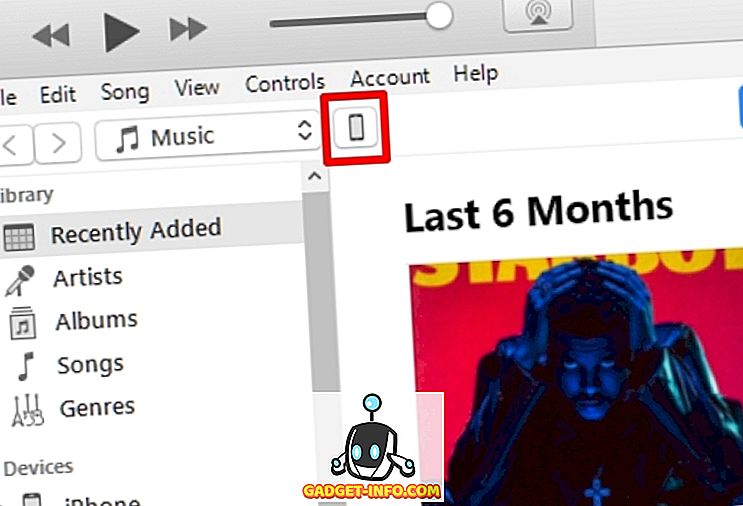
- Poista oikeanpuoleisessa ruudussa olevien vaihtoehtojen kohdasta valintaruutu "Synkronoi automaattisesti, kun tämä iPhone (tai iPod tai iPad) on kytketty" -valintaruutu . Tallenna asetukset napsauttamalla oikeassa yläkulmassa olevaa Valmis- painiketta. Jos haluat synkronoida iTunesin manuaalisesti, voit tehdä sen helposti napsauttamalla sen vieressä olevaa Synkronoi-painiketta.
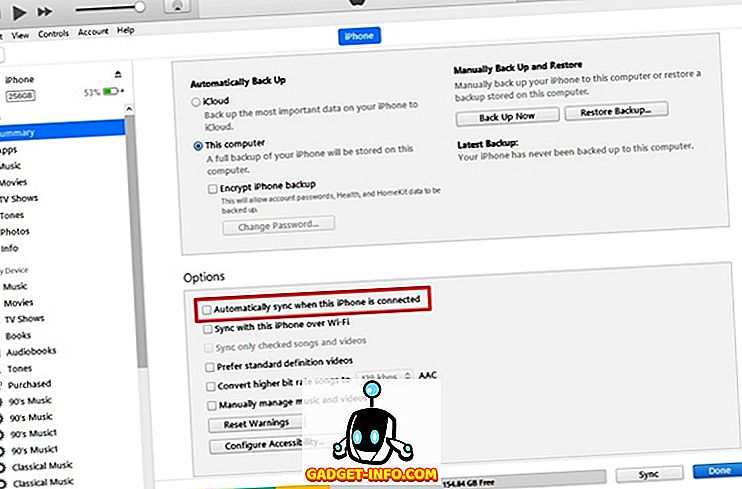
- Voit nyt poistaa automaattisen synkronoinnin käytöstä siirtymällä ylävalikossa olevaan Muokkaa -> Asetukset -kohtaan. Voit myös käyttää pikavalintanäppäintä “Ctrl +” päästäksesi helposti iTunes-asetuksiin.
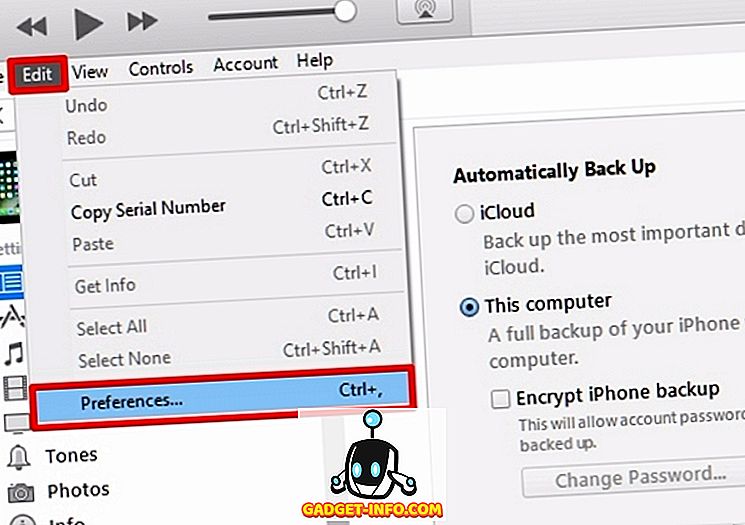
- Nyt näyttöön tulee pieni ikkuna, joka näyttää kaikki mukautettavat iTunes-asetukset. Siirry täällä Laitteet-osioon ja valitse ruutu ”Estä iPodit, iPhonet ja iPadit synkronoimasta automaattisesti” . Kun olet tehnyt tämän, napsauta OK tallentaaksesi asetukset.
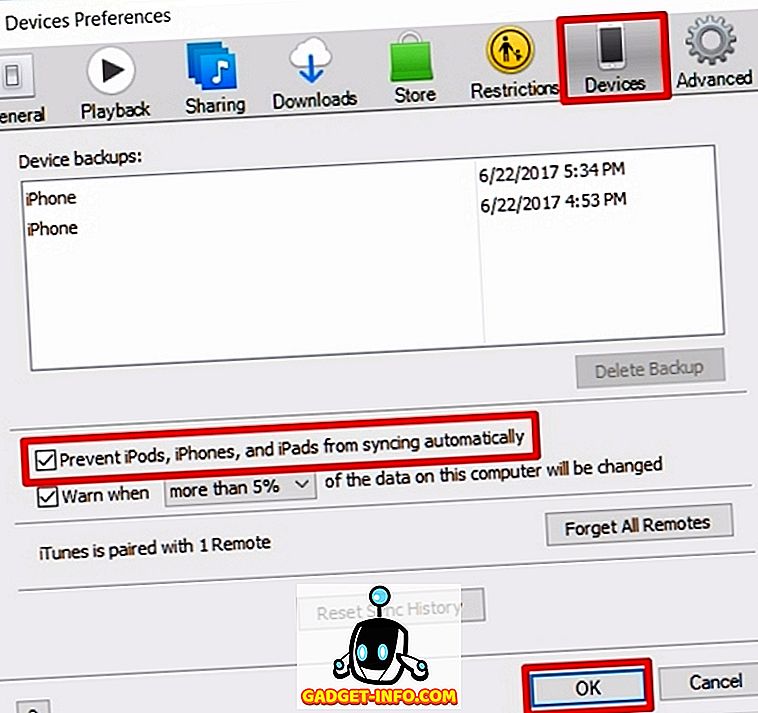
Poista iTunesin automaattinen synkronointi helposti
Jos olisit sellainen henkilö kuin minä, joka on aina käyttänyt ärsytystä aina kun iTunes aloitti synkronointiprosessin heti, kun laite oli liitetty tietokoneeseen jostain muusta syystä, olemme iloisia siitä, että voisimme auttaa sinua poistumaan tällaisesta tilanteesta. Tietysti jotkut teistä saattavat nauttia tämän ominaisuuden käytöstä, joka pitää kaiken ajan tasalla vain liittämällä laitteeseen, mutta henkilökohtaisesti haluaisin tehdä tämän omalla tahdollani. No, oletko onnistunut poistamaan automaattisen synkronoinnin käytöstä iTunesissa? Kerro meille, alla olevissa kommenteissa.